- Osa 1. Mikä on WebM ja miksi sinun pitäisi muuntaa WebM MP4:ksi
- Osa 2. Kuinka muuntaa WebM MP4:ksi FoneLab Video Converter Ultimaten avulla
- Osa 3. WebM:n muuntaminen MP4:ksi Adobe Premieren kautta
- Osa 4. Kuinka muuntaa WebM MP4:ksi VLC Media Playerin avulla
- Osa 5. Kuinka muuntaa WebM MP4:ksi CloudConvertin avulla
- Osa 6. Yllä mainittujen menetelmien vertailu
- Osa 7. Usein kysyttyä WebM:n muuntamisesta MP4:ksi ja päinvastoin
- Muunna AVCHD MP4: ksi
- Muunna MP4 WAV: ksi
- Muunna MP4 WebM: ksi
- Muunna MPG MP4: ksi
- Muunna SWF MP4iksi
- Muunna MP4 OGG: ksi
- Muunna VOB MP4: ksi
- Muunna M3U8 MP4iksi
- Muunna MP4 MPEG-muotoon
- Upota tekstitys MP4: ään
- MP4-jakajat
- Poista ääni MP4: stä
- Muunna 3GP-videot MP4: ksi
- Muokkaa MP4-tiedostoja
- Muunna AVI MP4: ksi
- Muunna muunnos MP4: ksi
- Muunna MP4 MKV: ksi
- Muunna WMA MP4: ksi
- Muunna MP4 WMV: ksi
Kuinka muuntaa WebM MP4:ksi tehokkaasti
 Päivitetty Lisa Ou / 21. lokakuuta 2021 16:30
Päivitetty Lisa Ou / 21. lokakuuta 2021 16:30WebM-videomuoto on todella hyvä laadun ja tiedostokoon suhteen, mutta kaikki laitteet tai mediasoitin eivät tue tätä muotoa. Yhteensopivuusvirheet voivat olla ärsyttäviä ja stressaavia, minkä vuoksi videosi on muutettava toiseen muotoon. Opi muuttamaan WebM MP4:ksi helposti ja tehokkaasti eri menetelmillä.
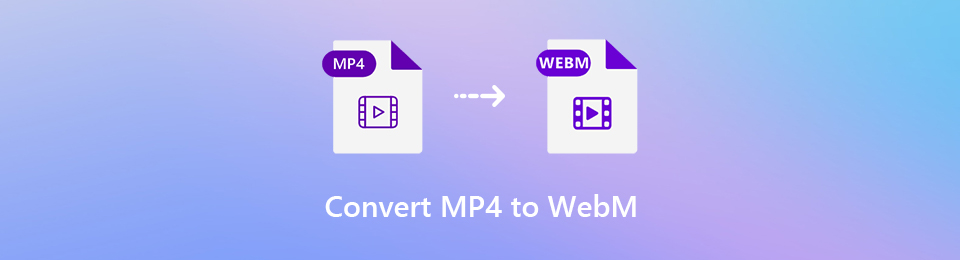

Opasluettelo
- Osa 1. Mikä on WebM ja miksi sinun pitäisi muuntaa WebM MP4:ksi
- Osa 2. Kuinka muuntaa WebM MP4:ksi FoneLab Video Converter Ultimaten avulla
- Osa 3. WebM:n muuntaminen MP4:ksi Adobe Premieren kautta
- Osa 4. Kuinka muuntaa WebM MP4:ksi VLC Media Playerin avulla
- Osa 5. Kuinka muuntaa WebM MP4:ksi CloudConvertin avulla
- Osa 6. Yllä mainittujen menetelmien vertailu
- Osa 7. Usein kysyttyä WebM:n muuntamisesta MP4:ksi ja päinvastoin
1. Mikä on WebM ja miksi sinun pitäisi muuntaa WebM MP4:ksi
WebM on mediatiedostomuoto, joka on suunniteltu web- tai HTML5-videotunnisteille. Lisäksi MP4:ään verrattuna se on suhteellisen uusi markkinoilla ja sopii erinomaisesti kaikkiin suoratoistopalveluihin, koska Internet-yhteys ei vaikuta videon laatuun. Toisin sanoen voit katsella korkealaatuisia videoita koko ajan WebM-videoiden avulla. Sinulla voi kuitenkin olla ongelmia WebM-muotoisten videoidesi käyttämisessä tai avaamisessa yhteensopivuusongelmien vuoksi. Tästä syystä on paljon parempi muuntaa videosi MP4-muotoon. Toisin sanoen MP4 on yksi suosituimmista ja laajimmin käytetyistä videoformaateista. Lähes kaikki laitteet ja soittimet tukevat MP4:ää, joten yhteensopivuus ei ole ongelma.webm-error.jpg
2. Kuinka muuntaa WebM MP4:ksi FoneLab Video Converter Ultimaten avulla
FoneLab Video Converter Ultimate on ohjelma, joka on suunniteltu ja tarkoitettu muuntamaan kaikentyyppisiä video- ja ääniformaatteja. FoneLab Video Converter Ultimate on käytettävissä olevien muotojen laajan valikoiman ansiosta hyödyllinen työkalu muunnostarpeiden kannalta.
Video Converter Ultimate on paras video- ja äänenmuunnosohjelmisto, joka voi muuntaa MPG / MPEG MP4: ksi nopealla nopeudella ja korkealaatuisella kuvan / äänenlaadulla.
- Muunna mikä tahansa video / ääni, kuten MPG, MP4, MOV, AVI, FLV, MP3 jne.
- Tukee 1080p / 720p HD- ja 4K UHD-videomuunnosta.
- Tehokkaat muokkaustoiminnot, kuten leikkaaminen, rajaaminen, kääntäminen, tehosteet, parannukset, 3D ja muut.
Vaihe 1Asenna ensin FoneLab Video Converter Ultimate tietokoneellesi.

Vaihe 2Asennuksen jälkeen suorita ohjelma.

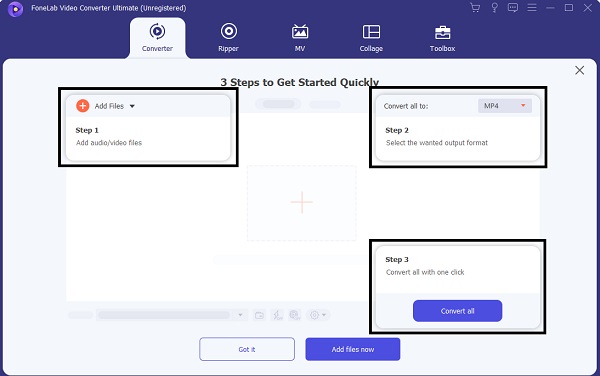
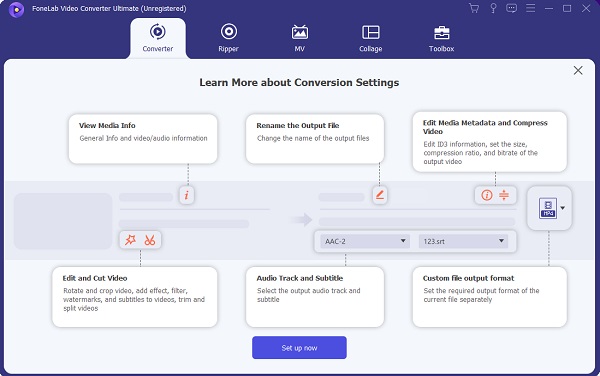
Vaihe 3Napauta Lisää tiedosto tai vedä tiedosto suoraan ohjelmaan tuodaksesi videon, jonka aiot muuntaa. Tämän muuntimen avulla käyttäjät voivat muuntaa yhden tai useamman videon samanaikaisesti.

Vaihe 4Valitse muoto, johon haluat muuntaa videosi. On olemassa laaja valikoima formaatteja, joilla voit muuntaa videosi esimerkiksi MP4:ksi WebM:ksi tai päinvastoin.

Vaihe 5Jos vahingossa haluat myös muokata videotasi, voit napsauttaa muokata or Leikkaus kuvakkeet ennen videon muuntamista.

Vaihe 6Viimeiseksi napsauta Muuntaa -painiketta aloittaaksesi videon muuntamisen WebM:stä MP4:ksi. Ennen kaikkea huomaa, että alkuperäinen WebM-video muunnetaan MP4-muotoon menettämättä laatuaan.

Video Converter Ultimate on paras video- ja äänenmuunnosohjelmisto, joka voi muuntaa MPG / MPEG MP4: ksi nopealla nopeudella ja korkealaatuisella kuvan / äänenlaadulla.
- Muunna mikä tahansa video / ääni, kuten MPG, MP4, MOV, AVI, FLV, MP3 jne.
- Tukee 1080p / 720p HD- ja 4K UHD-videomuunnosta.
- Tehokkaat muokkaustoiminnot, kuten leikkaaminen, rajaaminen, kääntäminen, tehosteet, parannukset, 3D ja muut.
3. Kuinka muuntaa WebM MP4:ksi Adobe Premieren kautta
FoneLab Video Converter Ultimaten lisäksi toinen hyödyllinen ja kuuluisa työkalu, jota voit käyttää, on Adobe Premiere. Tässä on ohjeita WebM-tiedoston muuntamiseksi MP4-muotoon Adobe Premieren avulla.
Vaihe 1Lataa ensin Premieren WebM-laajennus tietokoneellesi.
Vaihe 2Toiseksi avaa ja suorita Adobe Premiere ja avaa uusi projekti.
Vaihe 3Kolmanneksi tuo WebM-tiedosto, jonka aiot muuntaa vetämällä se Adobe Premiere -ikkunaan.
Vaihe 4Kun videotiedosto on tuotu, siirry kohtaan filee Vaihtoehto ja napsauta sitten Vie.
Vaihe 5Valitse sen jälkeen muoto H.264 ja esiaseta Match Source-High bitrate Vientiasetus.
Vaihe 6Valitse lisäksi tiedostojesi vientipaikka napsauttamalla Säästä painiketta.
Vaihe 7Viimeiseksi napsauta Vie -painiketta ja odota, että tiedostosi muunnetaan WebM:stä MP4:ksi.
Tässä on vaihtoehtoja, joiden avulla voit muuntaa WebM-videosi MP4-muotoon tai mihin tahansa muuhun muotoon.
Video Converter Ultimate on paras video- ja äänenmuunnosohjelmisto, joka voi muuntaa MPG / MPEG MP4: ksi nopealla nopeudella ja korkealaatuisella kuvan / äänenlaadulla.
- Muunna mikä tahansa video / ääni, kuten MPG, MP4, MOV, AVI, FLV, MP3 jne.
- Tukee 1080p / 720p HD- ja 4K UHD-videomuunnosta.
- Tehokkaat muokkaustoiminnot, kuten leikkaaminen, rajaaminen, kääntäminen, tehosteet, parannukset, 3D ja muut.
4. Kuinka muuntaa WebM MP4:ksi VLC Media Playerin avulla
VLC on suosittu videosoitin, ja yksi sen ominaisuuksista on myös se, että sitä voidaan käyttää videomuuntimena. Näin voit käyttää VLC:tä WebM:n muuntamiseen MP4:ksi.
Vaihe 1Aivan ensimmäinen asia, joka sinun on tehtävä, on tallentaa tai ladata WebM-tiedosto, jonka aiot muuntaa tietokoneellesi.
Vaihe 2Avaa sillä välin VLC-soitin. Jos VLC:tä ei ole vielä asennettu tietokoneellesi, asenna se ensin.
Vaihe 3Avaa Tiedosto-valikko.
Vaihe 4Napauta Muunna / suoratoista. Sen jälkeen muunnin tulee näkyviin kolmella eri osalla.
Vaihe 5Tuo sen jälkeen WebM tiedosto käyttäen Vetää ja Pudota menetelmällä.
Vaihe 6valita MP4 tulostusmuodoksi ja aseta vientipaikka.
Vaihe 7Viimeiseksi napsauta Go -painiketta ja muunna WebM-videosi MP4-muotoon.
5. Kuinka muuntaa WebM MP4:ksi CloudConvertin avulla
Jos haluat muuntaa videosi verkossa etkä halua ladata mitään ohjelmistoa, CloudConvert on vaihtoehto, jota voit käyttää. Tämä toimii MP4-WebM-muuntimena tai enimmäkseen päinvastoin.
Vaihe 1Ensin etsi ja avaa virallinen CloudConvert-verkkosivu
Vaihe 2Toiseksi, kirjoita tai valitse WebM-asetukseksi Muunna ja MP4-asetukseksi To. Kolmanneksi valitse muunnettava video.
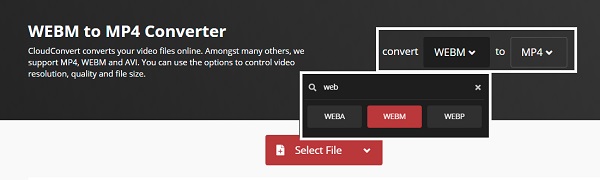
Vaihe 3Napsauta lisäksi Asetus kuvaketta.

Vaihe 4Sen jälkeen vaihda CRF arvoon 0, joka on lähimpänä alkuperäistä laatua, ja varmista, että videokoodekki on x264. Napsauta näiden muuttamisen jälkeen OK.
Vaihe 5Nyt, valitse Muuntaa. Tämän jälkeen videosi ladataan ja käsitellään.

Vaihe 6Mikä tärkeintä, napsauta sen jälkeen, kun se on käsitelty ja muutettu MP4-muotoon Lataa tallentaaksesi MP4-videosi.

6. Edellä mainittujen menetelmien vertailu
Tässä on joitain huomioitavia seikkoja, jotta näet eron kaikkien yllä olevien menetelmien välillä. Ennen kaikkea nämä voivat auttaa sinua päättämään, kumpaa noudatat.
| FoneLab Video Converter Ultimate | Adobe Premiere | VLC Media Player | CloudConvert | |
| Tuloksen laatu | Laadukas/ häviötön muuntaminen | Laadunmuutos | Laadunmuutos | Laadunmuutos |
| Muuntamisnopeus | Nopea | Neutraali | Neutraali | Hidas |
| tiedoston Koko | Pienen tiedoston koko | Suuri tiedostokoko | Suuri tiedostokoko | Suuri tiedostokoko |
| Tarvitseeko ladata? | Kyllä | Kyllä | Kyllä | Ei |
| Laaja valikoima tai muotoja saatavilla? | Kyllä | Kyllä | Kyllä | Kyllä |
| Sisäänrakennettu editori saatavilla? | Kyllä | Kyllä | Vain leikkaus/leikkaus | Ei |
| Saatavilla Macille | Kyllä | Joo | Kyllä | Kyllä |
| Saatavilla Windowsille | Kyllä | Kyllä | Joo | Kyllä |
7. Usein kysyttyä WebM:n muuntamisesta MP4:ksi ja päinvastoin
Onko WebM parempi kuin MP4?
Yhteensopivuuden ja videon laadun suhteen MP4 on parempi kuin WebM. Mutta tiedostokoon suhteen WebM on suhteellisen paljon pienempi kuin MP4.
Kuinka toistan WebM-videon?
Voit toistaa WebM-videon useimmilla nykyaikaisilla verkkoselaimilla. Esimerkiksi Google Chrome, Opera, Firefox ja Edge. Voit tehdä sen myös VLC Playerin kautta.
Onko Webm hyvä formaatti?
Joo. WebM-videomuoto tarjoaa erinomaisen videolaadun ja on täydellinen online-suoratoistoon, koska se on suunniteltu erityisesti verkkokäyttöön.
Miksi MP4 on niin suosittu?
MP4-tiedostoja on käytetty jo pitkään ja ne ovat yksi käyttäjäystävällisimmistä tiedostomuodoista. Ennen kaikkea voit toistaa MP4:ää kaikilla laitteilla ilman yhteensopivuusongelmia.
Voinko muuntaa MP4:n WebM:ksi?
Ehdottomasti kyllä. Muuntaminen yhdestä tiedostomuodosta riippuu käyttäjän mieltymyksistä ja tarpeista. Samaan aikaan videomuuntimet mahdollistavat sen.
On todellakin stressaavaa ja ärsyttävää, kun haluat katsoa videon, mutta sen toistamisessa on ongelmia tiedostomuotojen yhteensopimattomuuden tai tuettoman tiedostomuodon vuoksi. WebM-muoto tarjoaa hyvän laadun ja tiedostokoon, mutta kaikki laitteet eivät ole yhteensopivia sen kanssa. Tämän seurauksena saatat joutua muuttamaan videotiedostosi WebM:stä MP4:ksi sujuvasti ja tehokkaasti.
